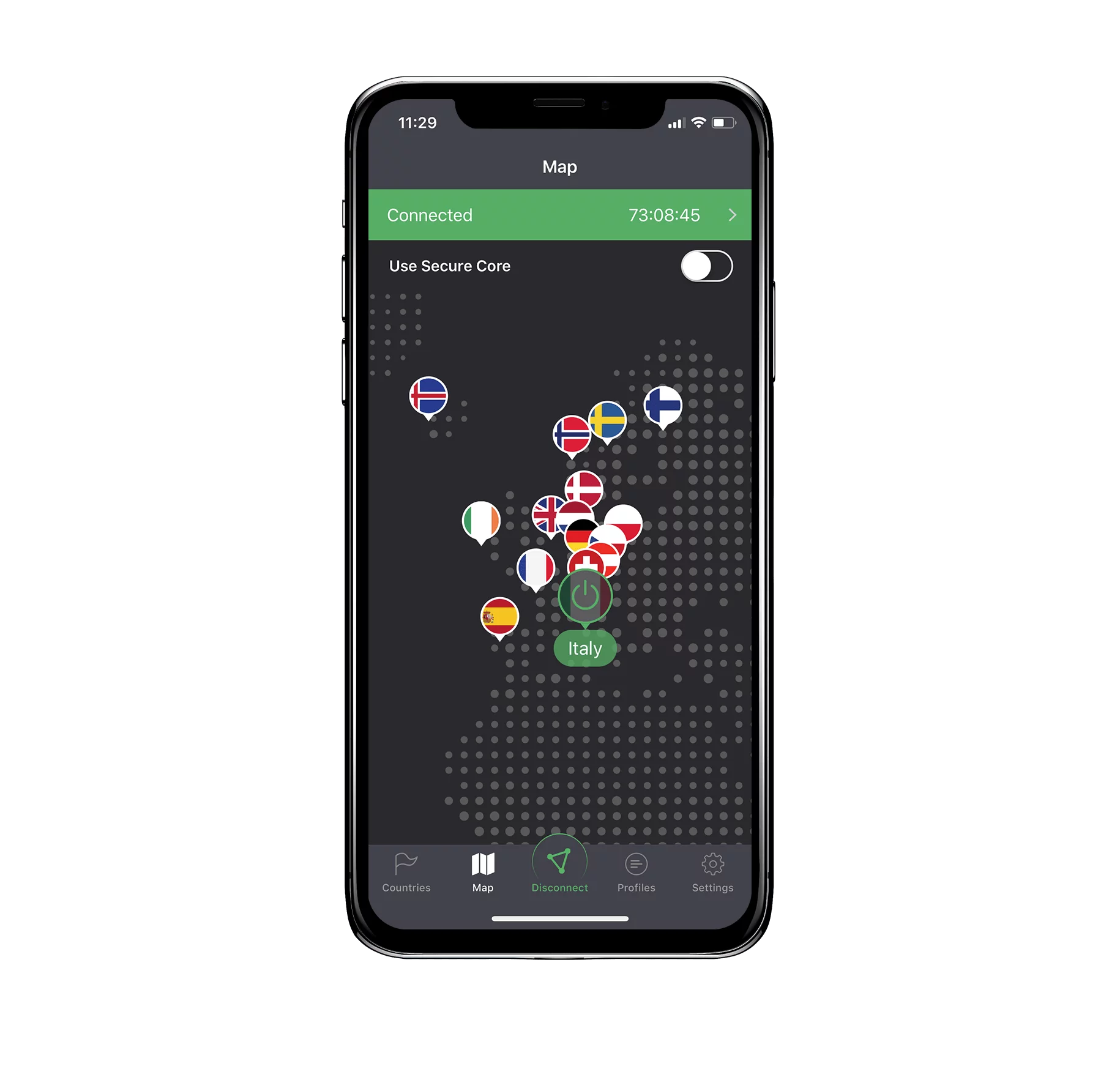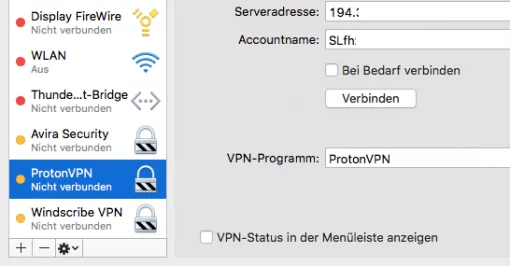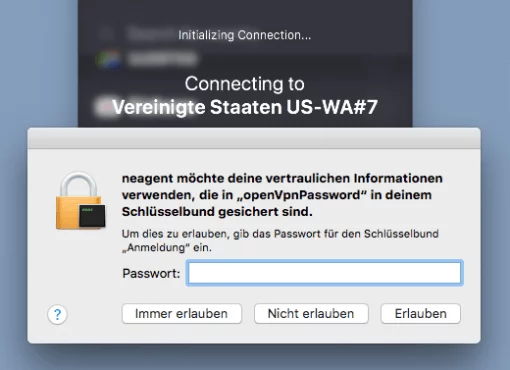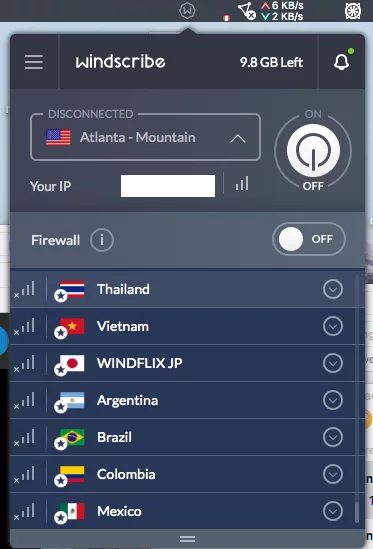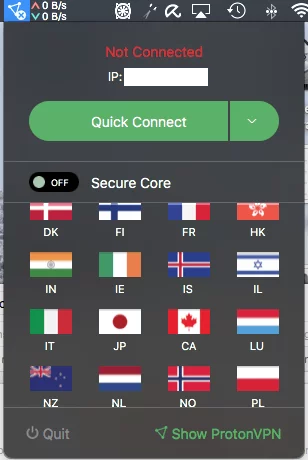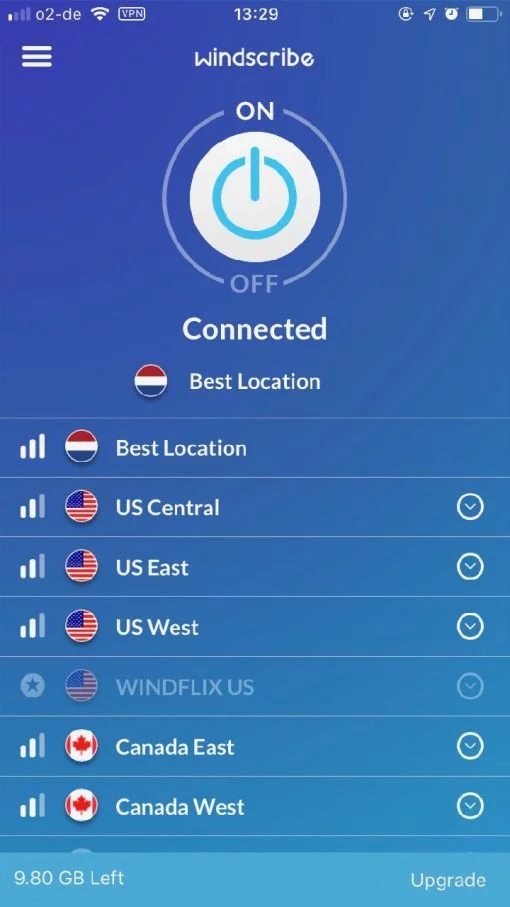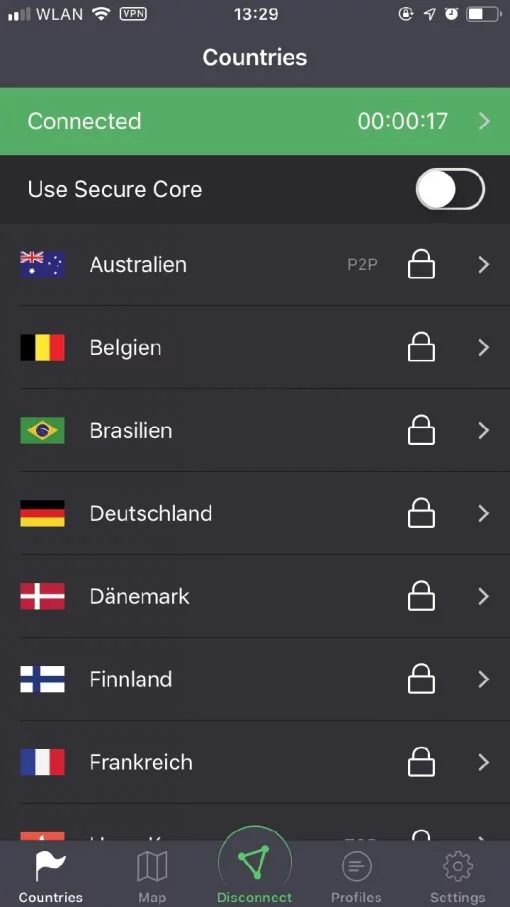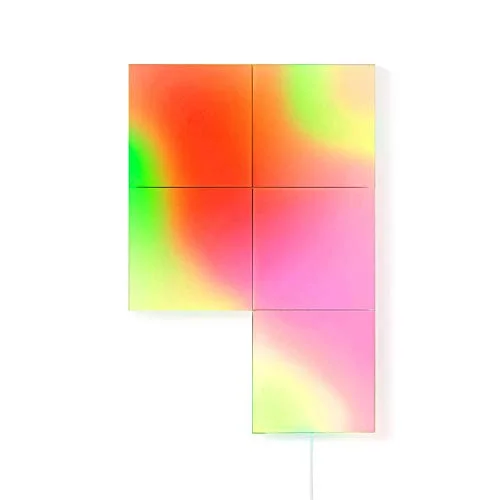Wir zeigen Euch hier, wie Ihr eine VPN-Verbindung auf Eurem Mac oder iPhone ganz einfach einrichten könnt.
Wahrscheinlich kommt Ihr gerade von unserem Artikel über die beiden besten VPNs. Da haben wir auch kurz erklärt was Ihr von einem VPN habt, hier möchten wir Euch die Einrichtung bei den beiden Anbietern zeigen. Glücklicherweise gibt es bei beiden Apps zum herunterladen, so dass Ihr nicht viel Arbeit habt. Seid Ihr ein einer Situation, wo Ihr noch manuell konfigurieren müsst, weil das vielleicht Euer Arbeitgeber verlangt, dann guckt Euch mal diese Anleitung an. Das ist der manuelle Weg, der etwas länger dauert aber auch ans Ziel führt.
Proton VPN und Windscribe auf dem Mac einrichten
Bei VPNs merkt man schön, wie sich die Technik weiterentwickelt: Man muss inzwischen nur noch eine App herunterladen und schon kann man sich mit dem Diensteanbieter verbinden. Die App für den Mac von ProtonVPN findet Ihr hier, diejenige für den Mac von Windscribe hier. Bei Windscribe werdet Ihr feststellen, dass es nicht nur eine systemweite App gibt, sondern auch einzelne Plugins für den Browser, so dass nur bestimmte Surfsessions über ein VPN laufen. Zudem gibt es sogar Lösungen für Amazon Fire TV, Nvidia Shield oder Kodi. Auch für Router die unter DD-WRT und Tomato laufen gibt es Anleitungen.
Aber zurück zum Mac: Die entsprechende App installiert Ihr einfach wie jede andere App auch. Da beide VPN Verbindungen in den Netzwerkeinstellungen neu anlegen und auch die entsprechenden Passwörter dort speichern, müsst Ihr bei der Installation die Berechtigungen geben. Bei einem Wechsel des Landes wird auch eine neue VPN Verbindung angelegt. Damit Ihr nicht immer Euer Systempasswort neu eingeben müsst, erlaubt es dem VPN einfach für alle zukünftigen Handlungen.
Jetzt könnt Ihr einfach das VPN Programm starten. Beide nisten sich oben rechts in der Menüleiste ein. Dort könnt Ihr nun ohne weitere Konfiguration den Server aussuchen, der Ihr gerne hättet. Damit habt Ihr schon die VPN-Verbindung hergestellt. Ihr habt zudem die Option, dass die Programme bei jedem Neustart auch gleich geladen werden.
ProtonVPN und Windscribe auf dem iPhone einrichten
Fast noch noch ein bißchen einfacher geht es auf iOS: egal ob auf dem iPhone oder iPad, für ProtonVPN ladet Ihr die App hier herunter, für Windscribe gibt es die App hier. Einfach installieren und fertig.
Innerhalb der App könnt Ihr Euch nun den Server im gewünschten Land auswählen und die VPN Verbindung starten. Etwas nervig auf iOS: wenn Ihr das VPN über die ProtonVPN App einschaltet, ist die Option “Always-on” immer gesetzt und kann nicht ausgeschaltet werden. Wenn Ihr also aus alter Gewohnheit über die Einstellungen > VPN versucht das VPN abzuschalten, dann schaltet es sich direkt wieder ein. Nett gemeint für die Sicherheit, aber manchmal unerwünscht. Zudem wird in iOS nicht immer korrekt angezeigt, dass es eingeschaltet ist. Das VPN Logo erscheint zwar in der Menüleiste, in den Einstellungen selbst wird es allerdings als “Nicht verbunden” angezeigt. Allerdings gibt es einen Workaround: wenn Ihr das VPN über die Einstellungen und nicht über die App einschaltet, dann lässt es sich auch dort wieder ausschalten. Das gilt sowohl für ProtonVPN als auch für Windscribe.
Ihr habt nun auf jedem Gerät die Möglichkeit per VPN im Netz zu surfen (hier nochmal der Hinweise, dass das besonders in öffentlichen WLANs sinnvoll ist). Schon die kostenlosen Tarife bieten Euch einiges an Service. Möchtet Ihr mehr, kommen nur ein paar Euro kosten auf Euch zu.